Googleドライブは、ユーザーがさまざまなデバイスでファイルを便利に保存してアクセスできるようにする、広く使用されているオンラインストレージサービスとして機能します。ただし、ユーザーが重要なファイルを誤って削除したり、特定の理由により、Googleドライブが自動的にゴミ箱を片付けたりする場合があります。これらのファイルを復元する方法はありますか?答えは「可能」です。この記事では、Googleドライブから完全に削除されたファイルを回復するためのいくつかの方法を掘り下げ、これらの失われたファイルを取得できるかどうかを明らかにします。さらに、この記事では、 Android 電話から削除されたデータを回復する方法についての洞察を提供します。
はい、多くの場合、削除されたGoogleドライブファイルを復元することは可能です。Googleドライブのファイルを削除した後も、通常、ファイルを復元できる可能性はありますが、復元の可能性は、ファイルが削除されてからの期間や、ファイルがゴミ箱から完全に削除されたかどうかなど、さまざまな要因によって異なります。これらの要因により、ファイルが Google ドライブのサーバー上にまだ存在するかどうか、および特定の方法でファイルを取得できるかどうかが決まります。
このセクションでは、Googleドライブから完全に削除されたファイルを回復する方法について、考えられる各方法について詳しく説明します。
完全に削除されたGoogleドキュメント、スプレッドシートなどをどのように復元しますか?ファイルがまだゴミ箱にある場合は、次の手順を使用して、Googleドライブからデータを復元する方法を実現できます。
ステップ1。 Googleドライブにアクセスし、左側の「ゴミ箱」アイコンをクリックします。

ステップ2。ゴミ箱内で、回復するファイルを見つけて右クリックし、[復元]を選択します。
ステップ3。ファイルは元の場所に復元されますが、元の場所が存在しない場合はルートディレクトリに復元されます。
手記: ごみ箱内のファイルは、デフォルトで 30 日間保持されます。それより長い場合、または手動でゴミ箱を空にした場合は、ファイルが完全に削除されている可能性があります。
続きを読む:
Android ごみ箱 - Android 電話で削除済みアイテムを見つける場所と方法は?
Googleフォトから完全に削除された写真を復元する方法は?[3つの方法]
ファイルがゴミ箱から完全に削除されている場合は、バックアップを使用してファイルの復元を試みることができます。バックアップとは、ファイルのコピーを他のクラウドストレージサービス、外付けハードドライブ、USBドライブ、電子メールなど、他の場所に保存することを指します。バックアップがある場合は、次の手順で Google ドライブから完全に削除されたファイルを復元できます。
ステップ1。バックアップファイルを見つけて、コンピュータにコピーまたはダウンロードします。
ステップ2。Googleドライブを開き、「アップロード」ボタンをクリックして、「ファイルのアップロード」または「フォルダのアップロード」を選択します。

ステップ3。アップロードするバックアップファイルを選択し、「開く」をクリックします。ファイルがGoogleドライブにアップロードされ、「マイドライブ」で見つけることができます。
手記: データ損失を防ぐために、バックアップ戦略を立てることが重要です。 重要なファイルを 外部ソースに定期的にバックアップすることで、誤って削除したり、その他の問題が発生した場合に備えてコピーを確保したりできます。
好きかもしれません:
Androidで完全に削除された写真を復元する方法は?[究極のガイド]
バックアップなしでギャラリーから完全に削除された写真を復元する方法
G Suite 管理者またはユーザーは、G Suite 管理コンソールからファイルを復元できます。G Suite は、Google ドライブ、Google ドキュメント、Google スプレッドシート、Google スライドなど、Google が企業や組織向けに提供するクラウド サービスのスイートです。G Suite 管理者は、管理コンソールでユーザーデータを管理、復元できます。Google ドライブのファイルの削除を取り消す方法については、こちらの手順をご覧ください。
ステップ1。G Suite 管理コンソールにログインし、左側の [ユーザー] アイコンをクリックします。
ステップ2。ユーザーリストで、データを回復するユーザーを見つけます。右側の「その他」アイコンをクリックし、「データの復元」を選択します。

ステップ3。[データの復元] ページで、復元の日付範囲と、復元するアプリケーション (Google ドライブなど) を選択します。
ステップ4.「データの復元」をクリックして、回復が完了するのを待ちます。ファイルはユーザーの Google ドライブに復元され、ユーザーは [マイドライブ] でファイルを見つけることができます。
G Suite ユーザーで管理者ではない場合は、管理者に連絡してファイルの復元を依頼してください。
関連項目:
Androidで削除された写真を復元する方法は?[トップ8の方法]
Androidで削除されたファイルを回復する方法[慌てないでください]
G Suite の管理者またはユーザーでない場合や、ファイルが管理コンソールで復元できる期間を超えている場合は、公式のサポート チャネルを通じてファイルの復元を試みることができます。公式サポートとは、Googleのカスタマーサービスチームを指し、データ復旧を含むさまざまな問題を支援できます。公式サポートを通じてファイルを回復したい場合は、次の手順に従ってサポートに連絡できます。
ステップ1。Googleドライブを開き、右上隅にある「ヘルプ」アイコンをクリックして、「お問い合わせ」を選択します。
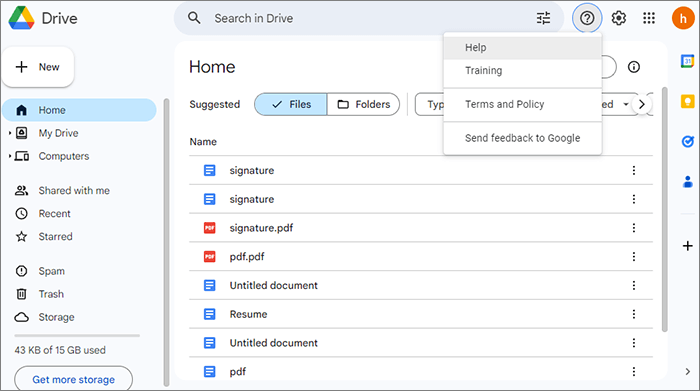
ステップ2。[お問い合わせ] ページで、データの損失や復旧など、直面している問題の種類を選択します。
ステップ3。連絡先情報と、ファイル名、種類、サイズ、削除時間など、回復するファイルに関する詳細情報を提供します。
ステップ4.「送信」をクリックし、公式サポートからの応答を待ちます。公式サポートは、お客様のケースを確認し、ファイルの回復を支援したり、回復が可能かどうかを通知したりします。
手記: 応答時間は異なる場合があり、ファイル回復の成功はさまざまな要因に依存することに注意してください。サポートチームが効率的に支援できるように、できるだけ多くの情報を提供してください。
お見逃しなく:
コンピュータとルートなしで Android で削除されたファイルを回復する方法は?
ファイルがGoogleドライブから削除されただけでなく、Android電話からも削除された場合は、専用のデータ回復ソフトウェアを使用してファイルの回復を試みるオプションがあります。Coolmuster Lab.Fone for Android(Androidデータ復元)は、Androidデバイスの内部ストレージと外部SDカードの両方から削除されたデータを取得できるように設計された堅牢なAndroidデータ回復ツールとして際立っています。
この用途の広いソフトウェアは、写真、ビデオ、音楽、ドキュメント、連絡先、テキストメッセージ、通話履歴など、さまざまな種類のデータを復元できます。失われたファイルを復元するための包括的なソリューションを提供し、さまざまな理由で意図せずに削除または失われたデータの回復に効果的であることで知られています。
Coolmuster Lab.Fone for Android(Androidデータ復元)の主な機能:
Coolmuster Lab.Fone for Android(Androidデータ復元)を使用してファイルを回復する場合は、次の手順に従います。
01年コンピュータにソフトウェアをインストールして開いたら、ツールボックスの「Android リカバリ」モジュールに移動して、 Coolmuster Lab.Fone for Android(Androidデータ復元) にアクセスし、 Android データを効率的に管理します。

02年データケーブルを使用して Android 電話をコンピューターに接続し、必要に応じてUSBデバッグを有効にします。次のインターフェイスで、回復するファイルを含むファイルの種類を選択します。「次へ」をクリックして続行します。

03年メディアファイルのスキャンを選択するときは、「クイックスキャン」または「ディープスキャン」モードのいずれかを選択します。選択したら、「続行」をクリックして、 Android 電話でデータスキャンプロセスを開始します。

04年クイックスキャンプロセスに続いて、すべての既存ファイルと失われたファイルが左側に分類されます。回復するデータを選択し、[回復]をクリックして Android 電話ファイルの取得を開始します。

適切な方法を採用している限り、Googleドライブから完全に削除されたファイルを回復することは不可能ではありません。この記事では、Googleドライブから完全に削除されたファイルを復元するための4つのアプローチについて概説します。状況に応じて、最適な方法を選択し、ファイルの取得を試みることができます。
さらに、ファイルがGoogleドライブからだけでなく、Android電話からも削除されている場合は、 Coolmuster Lab.Fone for Android(Androidデータ復元).このソフトウェアは安全で効率的であり、Androidデータを回復するための優れた選択肢です。この記事がお役に立てば幸いです。ご質問やご提案がございましたら、お気軽にコメントを残してください。
関連記事:
[完全なチュートリアル]Googleドライブから通話履歴のバックアップを復元する方法は?
GoogleドライブからSMSを復元する:メッセージ回復のための専門家のヒント
WhatsAppバックアップをGoogleドライブからiPhoneに復元する方法は?[ステップバイステップガイド]
PCのGoogleドライブからWhatsAppバックアップを読み取る簡単な方法





